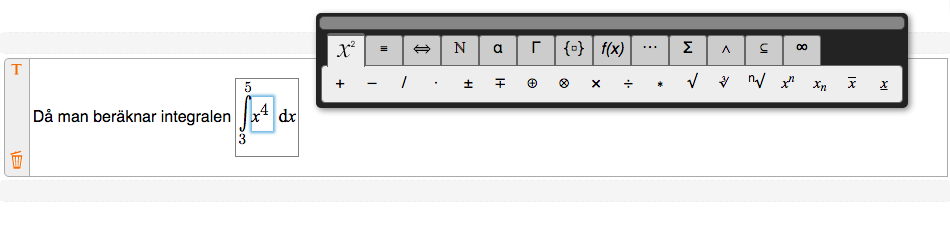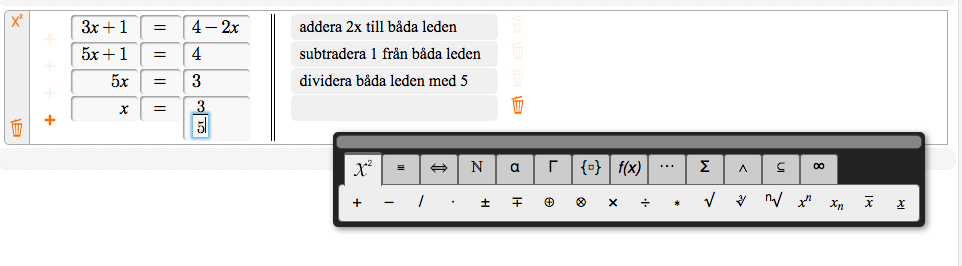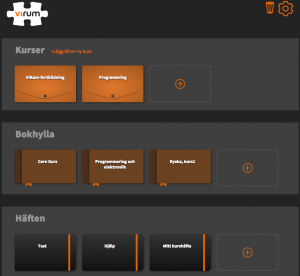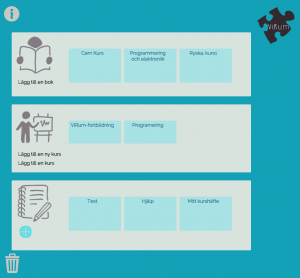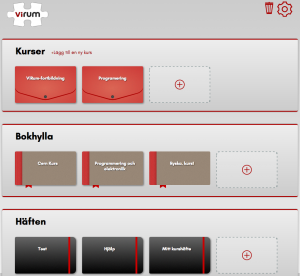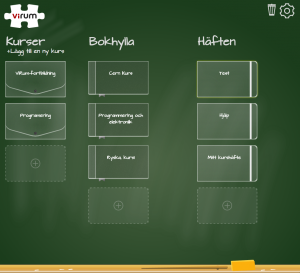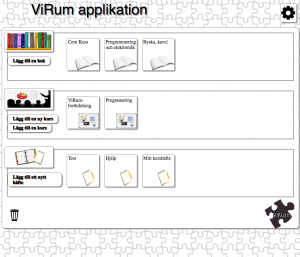Nu finns en ny video med svenskt tal där 4f-häftet presenteras. I demonstrationsvideon visas hur verktygen (samma verktyg som i Virum-appen) fungerar och hur man får över sina lösningar till Abittis svarsruta. Kolla in videon nedan.
Category Archives: Veckans tips
Veckans tips: sameditering av text
I verktyget för videokonferens, Jitsi, som man kommer åt via Virum-appen, så kan man också sameditera text. Du kan läsa om hur man gör det HÄR. Du kommer åt alla hjälptexterna via Virums hjälpsidor.
Veckans tips: ändra utseende på appen
Om du vill kan du ändra utseendet på din Virum-app. Du gör det genom att klicka på kugghjulet uppe i högra hörnet på första sidan. Välj sedan ”Generell”. Där finns det möjlighet att välja mellan flera olika teman. I bilderna nedan ser du fem av alternativen.
Veckans tips: 4F-häfte i A-delen
De av Virum-appens verktyg som finns i 4F-häfte på Abitti-stickan, så får också användas i A-delen i studentprovet i matematik, då CAS-programmen är avstängda. Verktygen kan användas för att skriva matematiska lösningar och rita grafer. De är alltså frågan om samma verktyg som matteverktygen i Virum-appen.
Veckans tips: videokonferens
Via Virum-appen, så kommer man åt ett program för videokonferens som heter Jitsi. Då du är inne i en kurs i Virum-appen, så öppnar du det genom att först klicka på ikonen i bilden nedan (i appen hittar du den till höger) och sedan på ”Start”. Du kommer då till ett ”rum” som är gemensamt för kursen. Där kan du t.ex. ha videokonferens eller chatta med läraren och de andra kursdeltagarna.
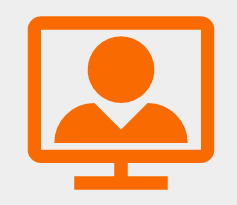
Veckans tips: spana in sidan Övriga resurser
Tycker du att det är svårt med upphovsrätt? Vad får man använda i undervisningen? Och var kan man hitta material som får användas fritt? Kolla in Övriga resurser här på Virums hemsida. Där har vi börjat samla material som hjälper dig. Dels samlar vi länkar till sidor med material som kan användas i undervisningen, dels samlar vi material där man kan läsa mer om upphovsrätt i undervisningen. Än så länge har vi bara lite material, men vi bygger ut sidan hela tiden. Vet du om någon sida med öppet material eller information om upphovsrätt: tipsa gärna oss genom att skicka ett mejl till info(a)virum.fi eller lämna ett meddelande i formuläret på kontaktsidan.
Veckans tips: dyslexifont
Det finns en dyslexifont i Virum-appen. Dyslexiafonten är en font som utvecklats för att vara lättare att läsa för personer med dyslexi. Du kan ändra fonten på texten i en kurs (eller ett häfte, eller en bok) till Dyslexia genom att öppna kursen, klicka på kugghjulet i övre vänstra hörnet och sen klicka i rutan vid ”Dyslexiafont”.
Veckans tips: kopiera mellan fönster
Om du har två fönster uppe, så kan du kopiera från det ena fönstret till det andra genom att dra element från det ena och släppa dem i det andra. Oberoende om det är två exemplar av samma häfte/kurs eller om det är två olika, t.ex. ett häfte och en kurs.
Som studerande kan du t.ex. använda dig av det här ifall du först vill lösa uppgiften i ditt eget anteckningshäfte innan du sätter in lösningen i kursen. På så sätt kan du jobba med flera olika versioner av en lösning innan du bestämmer dig för en. Som lärare så kan du t.ex. använda dig av det här om du vill publicera lite material i taget i en kurs. Då kan du bygga upp din kurs i ett häfte och sen flytta över material från häftet till kursen då du vill att materialet ska synas för studerande. Hjälp med hur du kopierar finns på Virum-appens hjälpsida.
Veckans tips: hjälp att använda appen
Funderar du på att börja använd Virum-appen? Eller har du just börjat använd den? Vill du ha hjälp? Kolla in Hjälp-fliken här på Virums hemsida! Där fyller vi hela tiden på med material om hur man använder appen och dess verktyg. Om du inte hittar det du söker eller om du vill ha mer hjälp, så kan du alltid mejla help(a)virum.fi
Veckans tips: skriva matematik i Virum-appen
Det går bra att skriva matematiska tecken i Virum-appen. I texteditron, så får man fram rutor där man kan sätta in matematiska tecken om man trycker CTRL och M på tangentbordet. I rutan kan man sedan få in matematiska tecken genom att klicka på dem i matematikpanelen eller genom att skriva Latex-kommandon. Du kan se hur matematikpanelen ser ut i bilderna nedan. Om man vill göra längre lösningar så finns flera verktyg för att skriva matematik. Du kan läsa mer om hur man skriver matematik i Virum-appen HÄR.